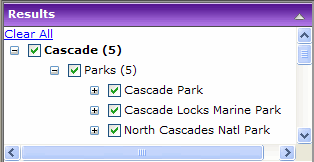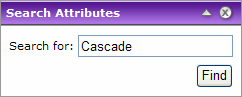
 junto al elemento de resultados. Haga clic en el botón más para expandir y explorar los resultados. El ejemplo a continuación muestra el posible resultado de una tarea de búsqueda.
junto al elemento de resultados. Haga clic en el botón más para expandir y explorar los resultados. El ejemplo a continuación muestra el posible resultado de una tarea de búsqueda.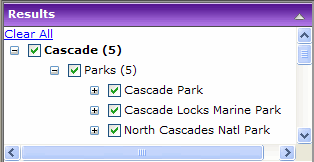
Buscar
La Aplicación de representación geográfica Web le permite buscar y consultar acerca de entidades de su interés. Las herramientas de búsqueda que están disponibles dependerán de la configuración de la aplicación.
Es posible que el sitio Web le permita buscar una o más capas para el texto introducido, o buscar una dirección. El administrador del sitio Web determina los tipos de búsqueda disponibles.
Por ejemplo, la consulta le puede solicitar que introduzca un valor para el nombre de una ciudad. Una consulta más compleja le puede solicitar que introduzca dos o más valores, y que realice una búsqueda utilizando estos valores. Por ejemplo, una consulta puede preguntar el nombre de una ciudad y el nombre de un país. La consulta podría utilizar los valores introducidos para buscar una ciudad con ese nombre y que se encuentre en el país introducido.
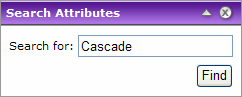
 junto al elemento de resultados. Haga clic en el botón más para expandir y explorar los resultados. El ejemplo a continuación muestra el posible resultado de una tarea de búsqueda.
junto al elemento de resultados. Haga clic en el botón más para expandir y explorar los resultados. El ejemplo a continuación muestra el posible resultado de una tarea de búsqueda.